So verstecken Sie WhatsApp-Chats auf Android und iPhone

Geschrieben von Bastian Günter | Nov 13, 2025
Wir alle verwenden WhatsApp, um mit unseren Freunden, Familienmitgliedern, Kollegen und anderen Kontakten zu chatten. Es gibt jedoch Zeiten, in denen wir nicht möchten, dass andere auf unsere WhatsApp-Chats zugreifen, da sie ziemlich privat sein können. In diesem Fall können Sie einfach lernen, wie Sie Chats in WhatsApp mit einem Kennwort ausblenden oder einfach archivieren.
Dazu können Sie die native Funktion von WhatsApp verwenden oder auch eine beliebige Drittanbieter-App ausprobieren. Lesen Sie weiter wie in dieser ultimativen Anleitung. Ich werde Ihnen zeigen, wie Sie WhatsApp-Chats auf iPhone und Android auf jede mögliche Weise verstecken können.
Teil 1: WhatsApp-Chats auf Android / iPhone mit der Archivierungsfunktion ausblenden
Lassen Sie uns zunächst die native Lösung zum Ausblenden von WhatsApp-Chats auf iPhone und Android erläutern. Im Idealfall können Sie jede WhatsApp-Konversation in ihr Archiv verschieben. Auf diese Weise befindet sich der Chat weiterhin auf Ihrer WhatsApp, Sie können jedoch nicht wie gewohnt darauf zugreifen und müssen die Archive besuchen. Gehen Sie folgendermaßen vor, um zu erfahren, wie Sie Chats in iPhone / Android über die Archivierungsfunktion ausblenden können:
Archivieren Sie WhatsApp-Chats auf dem iPhone
- Wenn Sie ein iPhone haben, starten Sie einfach WhatsApp auf Ihrem Gerät und wählen Sie den Chat aus, den Sie ausblenden möchten.
- Wischen Sie den Chat, den Sie speichern möchten, nach links und gehen Sie zu den weiteren Optionen. Tippen Sie von hier aus einfach auf die Option „Archivieren“, um sie in WhatsApp-Archive zu verschieben. Sie können auch mehrere Chats auswählen und auf einmal in das Archiv verschieben.
- Um auf diese versteckten Chats zuzugreifen, starten Sie WhatsApp und scrollen Sie ganz nach oben. Hier finden Sie die Option Archivierte Chats über der Suchleiste.
- Tippen Sie einfach auf die Option Archivierte Chats, um die versteckten Konversationen anzuzeigen. Wischen Sie die Konversation nach links und tippen Sie auf die Schaltfläche "Archivierung aufheben", um sie auf Ihrer WhatsApp-Startseite sichtbar zu machen.
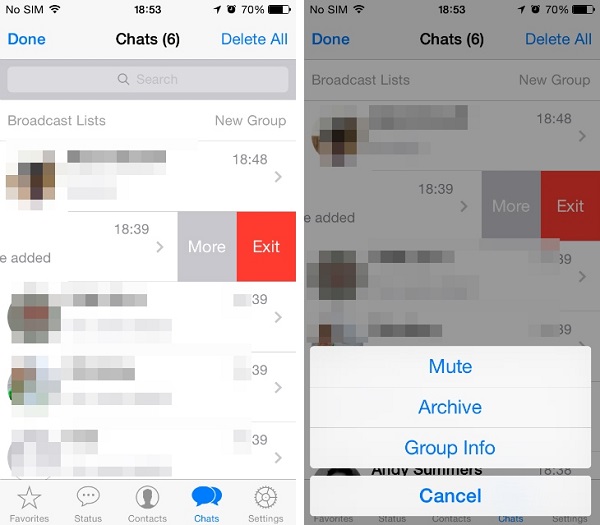
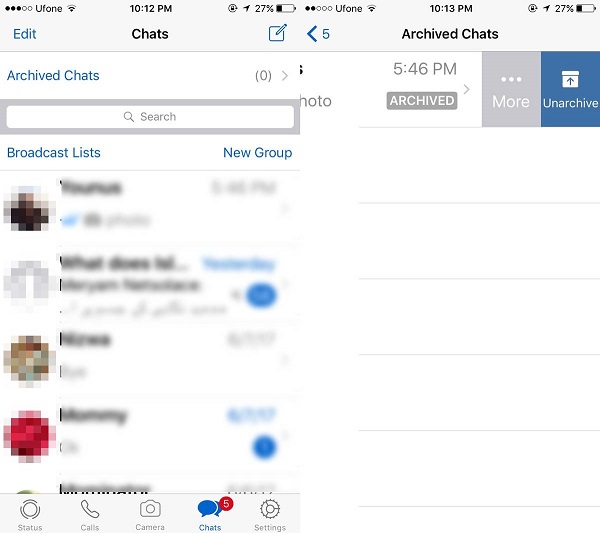
Archivieren Sie WhatsApp-Chats auf Android
- Starten Sie einfach WhatsApp auf Ihrem Android-Gerät und halten Sie das Chat-Symbol gedrückt, das Sie speichern möchten. Hier können Sie mehrere Chats und Gruppenthreads auswählen.
- Wenn Sie die gewünschte Auswahl getroffen haben, tippen Sie einfach auf das Archivsymbol in der oberen rechten Ecke des Bildschirms.
- Um auf Ihre gespeicherten Chats zuzugreifen, starten Sie WhatsApp und scrollen Sie unten. Jetzt können Sie hier auf die Schaltfläche „Archivierte Chats“ tippen.
- Wählen Sie die Konversationen aus, die Sie einblenden möchten, und tippen Sie auf das Symbol zum Aufheben der Archivierung, um sie wieder in Ihre WhatsApp-Startseite zu verschieben.
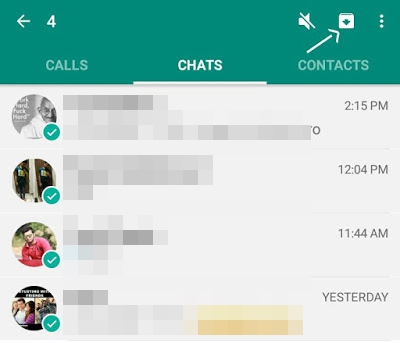
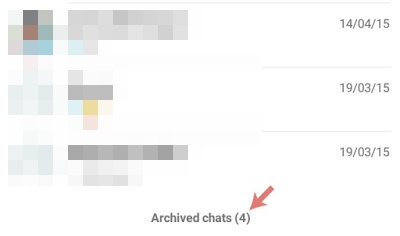
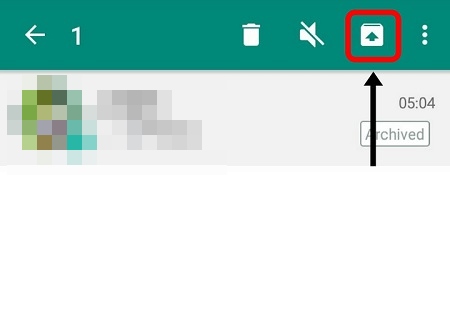
Teil 2: Chats in WhatsApp ohne Archiv ausblenden
Wie Sie sehen können, können wir mit den Archivierungsfunktionen von WhatsApp Chats jederzeit ein- oder ausblenden. Viele Leute möchten jedoch lernen, wie man Chats in WhatsApp ohne Archiv verbirgt, da die Funktion anderen bekannt ist. In diesem Fall können Sie eine Drittanbieter-App wie GBWhatsApp auf Android verwenden, um Ihre Chats auszublenden. Es ist eine optimierte Version von WhatsApp, die unzählige erweiterte Funktionen bietet.
Wenn Sie ein iPhone haben, müssen Sie zuerst Ihr Gerät jailbreaken, um eine optimierte App wie diese zu verwenden. Es wird empfohlen, bei der Verwendung einer WhatsApp-Optimierung vorsichtig zu sein, da Ihr Konto möglicherweise gesperrt wird, wenn Sie von WhatsApp erwischt werden. Gehen Sie folgendermaßen vor, um zu erfahren, wie Sie Chats in WhatsApp ohne Archiv ausblenden können:
- Rufen Sie zunächst die Einstellungen und die Sicherheit Ihres Geräts auf und aktivieren Sie die App-Installation aus unbekannten Quellen. Deinstallieren Sie WhatsApp von Ihrem Android-Gerät und besuchen Sie die offizielle Website von GBWhatsApp, um die App herunterzuladen.
- Starten Sie die GBWhatsApp-App auf Ihrem Telefon und geben Sie die vorhandene Telefonnummer ein, die mit Ihrer WhatsApp verknüpft ist. Überprüfen Sie dies, indem Sie das Einmalkennwort eingeben und auf die erweiterten Funktionen von WhatsApp zugreifen.
- Wählen Sie einfach die Chats aus, die Sie ausblenden möchten, und tippen Sie oben auf das Symbol für weitere Optionen (das Dreipunkt-Symbol). Von hier aus tippen Sie einfach auf die Option „Ausblenden“.
- Nun wird ein Musterbildschirm angezeigt, in dem Sie den Sperrcode für die versteckten Chats implementieren können. Stellen Sie sicher, dass sich das Muster vom Sperrbildschirm des Telefons unterscheidet und dass Sie sich daran erinnern.
- Um die versteckten Chats anzuzeigen, können Sie die GBWhatsApp-App starten und auf das WhatsApp-Symbol in der oberen linken Ecke tippen.
- Überprüfen Sie die Mustersperre für die versteckten Chats und zeigen Sie hier alle gespeicherten Konversationen an. Sie können hier einen beliebigen Chat auswählen, oben auf das Hamburger-Symbol (dreipunktig) tippen und die Option „Als ungelesen markieren“ auswählen. Dadurch werden die ausgewählten Chats ausgeblendet und an WhatsApp nach Hause gesendet.
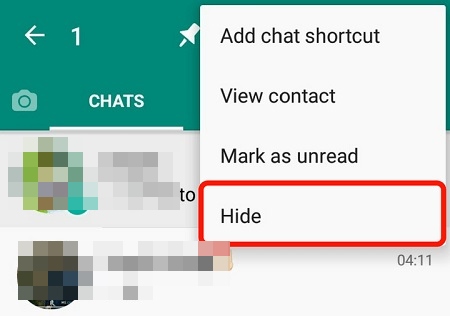
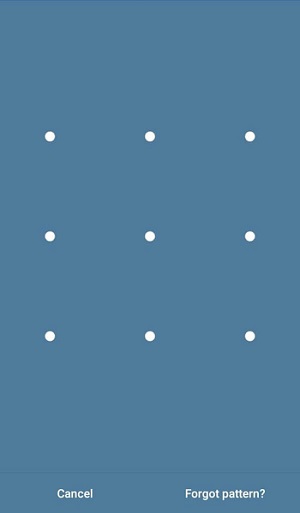
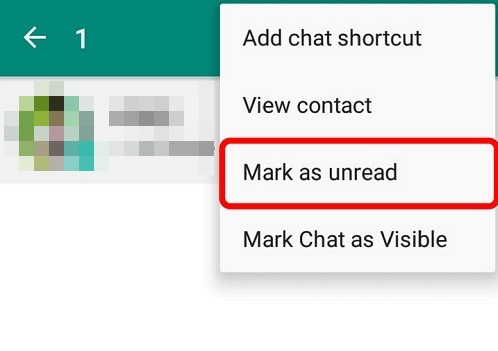
Teil 3: Wie sperre ich alle WhatsApp-Chats?
Die oben genannten Methoden sind ideal, um einzelne Chats auszublenden oder zu archivieren. Wenn Sie sich Sorgen um Ihre Privatsphäre machen, sollten Sie stattdessen alle WhatsApp-Chats sperren. Heutzutage gibt es zahlreiche Geräte mit einer Funktion zum Sperren jeder App mit einem Code oder Fingerabdruck. Vor kurzem hat sogar WhatsApp die Option eingeführt, die App mit unserem Fingerabdruck für Android-Geräte zu sperren. Daher können Sie die Unterstützung dieser nativen Funktion in Anspruch nehmen oder sogar ein App-Schließfach eines Drittanbieters verwenden.
- Wenn Sie möchten, können Sie einfach in den Play Store gehen und ein beliebiges App-Schließfach herunterladen. Zum Beispiel ist ChatLock + eine beliebte App, mit der Sie versuchen können, WhatsApp zu sperren.
- Starten Sie nach der Installation die ChatLock + App und aktivieren Sie die Option zum Sperren von WhatsApp von hier aus. Stellen Sie nur sicher, dass Sie der App im Voraus die erforderlichen Berechtigungen erteilt haben.
- Geben Sie eine eindeutige 4-stellige PIN ein, die als Sperre für WhatsApp dient. Jedes Mal, wenn Sie WhatsApp öffnen, müssen Sie die PIN eingeben und können Ihre Chats vor Eindringlingen schützen.
- Wenn Sie ein Android-Telefon haben, das das Scannen von Fingerabdrücken unterstützt, starten Sie alternativ eine aktualisierte Version von WhatsApp.
- Gehen Sie zu Einstellungen & Datenschutz & Fingerabdrucksperre und aktivieren Sie die Funktion, um WhatsApp mit dem Fingerabdruck zu entsperren. Von hier aus können Sie WhatsApp auch nach einer ausgewählten Dauer automatisch sperren.
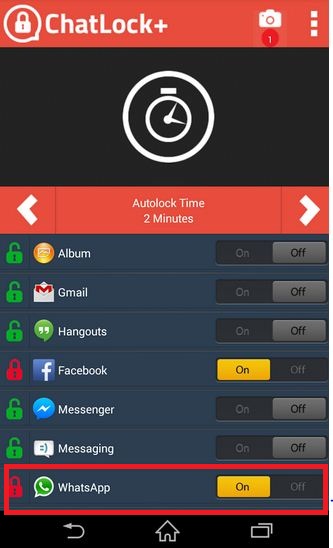
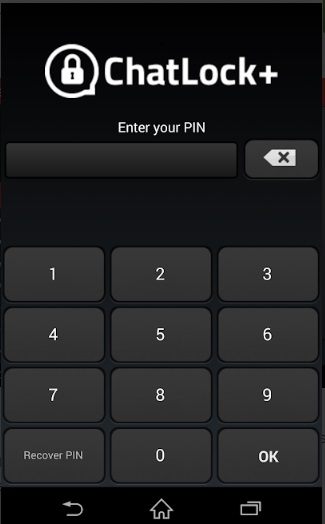
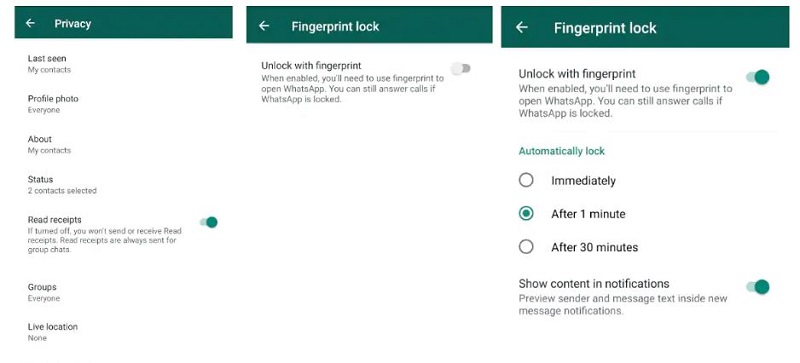
Teil 4: Sichern von WhatsApp-Daten mit einem Klick
Unsere WhatsApp-Chats können für uns äußerst wichtig sein und berufliche oder persönliche Daten enthalten. Daher sollten Sie regelmäßig üben, WhatsApp-Backups auf Ihren Computer zu übertragen. Nehmen Sie dazu die Hilfe eines zuverlässigen Tools wie MobileTrans - WhatsApp übertragen. Als leistungsstarke Anwendung kann eine vollständige Sicherung Ihrer WhatsApp-Daten mit einem einzigen Klick erstellt werden. Dies umfasst Ihre Chats, Mediendateien, Kontakte, Sprachnotizen, Aufkleber und alle anderen WhatsApp-Daten. Abgesehen davon können Sie auch Stellen Sie WhatsApp-Chats wieder her oder übertragen Sie sie auch von einem Gerät auf ein anderes.
- Um WhatsApp-Daten zu sichern, verbinden Sie einfach Ihr Telefon mit dem System und starten Sie die MobileTrans darauf. Starten Sie von zu Hause aus die WhatsApp-Übertragungsfunktion.
- Gehen Sie nun zum Abschnitt WhatsApp und klicken Sie auf die Funktion "WhatsApp-Nachrichten sichern".
- Zeigen Sie den Schnappschuss des angeschlossenen Geräts an und klicken Sie auf die Schaltfläche "Sichern". Lehnen Sie sich zurück und warten Sie einige Sekunden, da die Anwendung eine vollständige Sicherung Ihrer WhatsApp-Chats erstellen würde.
- Wenn der Vorgang abgeschlossen ist, werden Sie von MobileTrans benachrichtigt. Sie können jetzt Ihr Gerät entfernen oder sogar die Sicherung anzeigen.
- Später können Sie Ihr Gerät anschließen und die Option zum Wiederherstellen von WhatsApp-Chats auswählen. Dadurch werden die verfügbaren Sicherungsdateien aufgelistet, in denen Sie Ihre Daten auswählen, in der Vorschau anzeigen und wiederherstellen können.





In unserem Video-Tutorial unten erfahren Sie, wie Sie WhatsApp vom Telefon auf den Computer sichern können:
Los geht's! Nachdem Sie diese Anleitung zum Ausblenden von WhatsApp-Chats gelesen haben, müssen Sie in der Lage sein, Ihre privaten Chats sicher zu halten. Für Ihre Bequemlichkeit haben wir Lösungen aufgelistet, wie Sie Chats in WhatsApp mit und ohne Archiv ausblenden können.
Wenn Sie außerdem Ihre WhatsApp-Daten schützen möchten, verwenden Sie MobileTrans - WhatsApp Transfer. Es gibt sowohl Android- als auch iOS-Versionen dieses Desktop-Tools, die Sie auf Ihrem Windows / Mac installieren und Ihre WhatsApp-Chats mit einem einzigen Klick sichern können. Es kann auch WhatsApp-Backups wiederherstellen oder WhatsApp-Daten direkt von einem Telefon auf ein anderes übertragen.
Weitere Artikel empfohlen:
Heiße Artikel
Alle Kategorieren


MobileTrans - WhatsApp Übertragen



Bastian Günter
chief Editor